Acer Z35 User Manual
Browse online or download User Manual for TVs & monitors Acer Z35. Acer Z35 Manual do Usuário
- Page / 37
- Table of contents
- BOOKMARKS
- Monitor LCD Acer 1
- Informações relativas à sua 3
- Audição em segurança 4
- Utilizar energia eléctrica 5
- Assistência ao produto 6
- Instruções de eliminação 7
- Declaração de pixéis do LCD 7
- Desempacotar 11
- Colocar / remover a base 12
- Precauções de segurança 14
- Limpar o monitor 14
- Poupança de energia 15
- Atribuição de pinos 16
- Instalação 19
- Controlos do utilizador 21
- Ajustar as definições OSD 22
- A página de Função 24
- Experiência G-SYNC: 31
- Para a seguinte resolução: 31
- Resolução de problemas 32
- Declaration of Conformity 35
- ENERGY STAR 36
- What is ENERGY STAR? 36
Summary of Contents
Monitor LCD AcerManual do Utilizador
ÍNDICEDesempacotar ... 1Colocar / remover a base ...
PT-1DesempacotarVerifique se os itens abaixo indicados estão na caixa quando a abrir e guarde os materiais de empacotamento para o caso de necessitar
PT-2Colocar / remover a baseNota: Retire o monitor e base respectiva da embalagem. Com cuidado, coloque o monitor voltado para baixo sobre uma superfí
PT-3Ajustamento da posição do ecrãPara optimizar a melhor posição de visualização, poderá ajustar a altura/inclinação do monitor.• InclinaçãoVeja a il
PT-4Ligar o transformador e o cabo de alimentação a c Primeiro, verifique se o cabo de alimentação que está a utilizar é do tipo requerido para a sua
PT-5Poupança de energiaO modo de Poupança de Energia do monitor é activado pelo sinal de controlo do controlador do monitor, conforme indicado pelo LE
PT-6Atribuição de pinos Cabo de Sinal do Monitor de 19 Pinos* * apenas para determinados modelosCabo de Sinal do
PT-7Tabela de temporizações padrãoHDMIModo Resolução1 VGA 640 x 480 60 Hz2 VGA 640 x 480P 59.94 Hz3 VGA 640 x 480P 60 Hz4 SDTV 720 x 576P 50 Hz5 SDTV
PT-8DPModo Resolução1 VGA 640 x 480 60 Hz2 SVGA 800 x 600 60 Hz3 XGA 1024 x 768 60 Hz4 Wide HD 2560 x 1080 60 Hz5 Wide HD 2560 x 1080 85 Hz6 Wide HD 2
PT-9InstalaçãoPara ligar o monitor ao seu sistema anfitrião, faça o seguinte: Passos1. 1-1 Ligue o cabo HDMI (somente Modelo de Entrada HDMI) a. Cert
Poderá haver alterações periódicas às informações contidas na presente publicação sem qualquer obrigação de notificação sobre tais revisões ou alteraç
PT-106. Se o monitor ainda não funcionar correctamente, consulte a secção de resolução de problemas para diagnosticar o problema.DPDCHDMI DP INHDMI
PT-11Controlos do utilizadorComandos básicosÍcone Item DescriçãoBotão/indicador de alimentaçãoPrima para LIGAR ou DESLIGAR o monitor. Acende-se para i
PT-12Ajustar as definições OSDO OSD (exibição no ecrã) pode ser usado para ajustar as definições do seu Monitor LCD. Prima a tecla MENU para abrir o O
PT-13Ajustar o volumeAbra o controlo de Volume e defina o Volume usando as setas. Quando terminar, use para recuar um nível.Nota: O ajuste do contro
PT-14A página de FunçãoAbra a página de Função para selecionar Imagem, Cor, OSD ou Definições, e ajuste as que deseja, com as setas. Pode também visua
PT-157. Luz azul: Filtre a luz azul ajustando a proporção de apresentação de Luz azul - 80%, 70%, 60%, 50%.8. Dark boost: Amplifica a amplitude dos ní
PT-16Ajustar a Cor1. Prima a tecla MENU para abrir o OSD.2. Com as teclas / , selecione Cor do OSD. Depois, navegue até ao elemento de imagem que de
PT-17Ajustar o OSD1. Prima a tecla MENU para abrir o OSD.2. Com as teclas / , selecione OSD do OSD. Navegue então até à definição que deseja alterar
PT-18Ajustar a Definição1. O menu Definição pode ser usado para selecionar o idioma do menu de ecrã e outras importantes definições, incluindo a entra
PT-197. OD: Selecione Desligado, Normal ou Extremo.8. Luz ambiente: Ajuste os efeitos de iluminação, cor e estilo.9. Modo Panorâmico: Pode selecionar
iiiInformações relativas à sua segurança e confortoInstruções de segurançaLeia este manual com atenção. Guarde este documento para futuras consultas.
PT-20Informação de produto1. Prima a tecla MENU para abrir o OSD.2. Com as teclas / selecione Informação para visualizar as informações básicas do s
PT-21Experiência G-SYNC:Para a seguinte resolução:2560 x 1080@60 Hz2560 x 1080@85 Hz (apenas DP)2560 x 1080@100 Hz (apenas DP)2560 x 1080@120 Hz (apen
PT-22Resolução de problemasAntes de procurar um técnico qualificado para lhe reparar o monitor LCD, leia a lista de resolução de problemas indicada ab
PT-23
PT-24
PT-25Acer America Corporation333 West San Carlos St.,Suite 1500San Jose, CA 95110U. S. A.Tel : 254-298-4000Fax : 254-298-4147www.acer.comFederal Commu
PT-26ENERGY STAR®Acer’s ENERGY STAR qualified products save you money by reducing energy costs and helps protect the environment without sacrificing f
ivCUIDADO a ter com a acessibilidadeCertifique-se de que a tomada de alimentação à qual ligou o cabo de alimentação é de acesso fácil e localizada o m
vUtilizar energia eléctrica• Este produto deve ser alimentado com o tipo de alimentação eléctrica descriminado na etiqueta de marcação. Se não tiver c
viAssistência ao produtoNão tente reparar este produto por si próprio, pois a abertura ou a remoção das tampas podem expô-lo a pontos de tensão perigo
viiInformações de reciclagem de equipamento informáticoA Acer está fortemente empenhada na protecção ambiental e considera a reciclagem, sob a forma d
viiiSugestões e informações para uma utilização confortávelApós uso prolongado, os utilizadores de computadores podem queixar-se de fadiga ocular e do
ixCuidados a ter com a sua visãoA visualização prolongada, o uso de óculos ou lentes de contacto não adequados, o brilho intenso, a luz em demasia, os
More documents for TVs & monitors Acer Z35
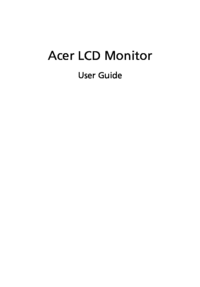
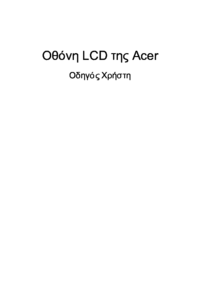
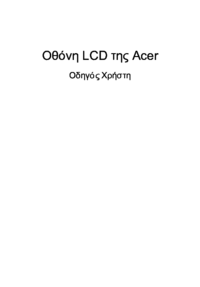
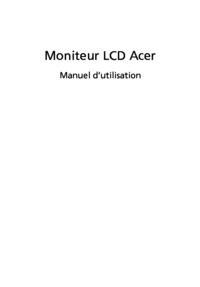













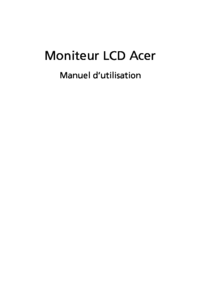



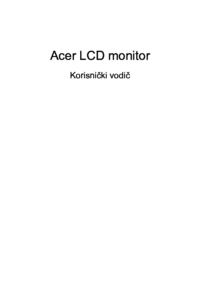

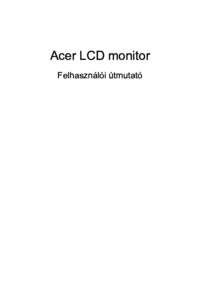

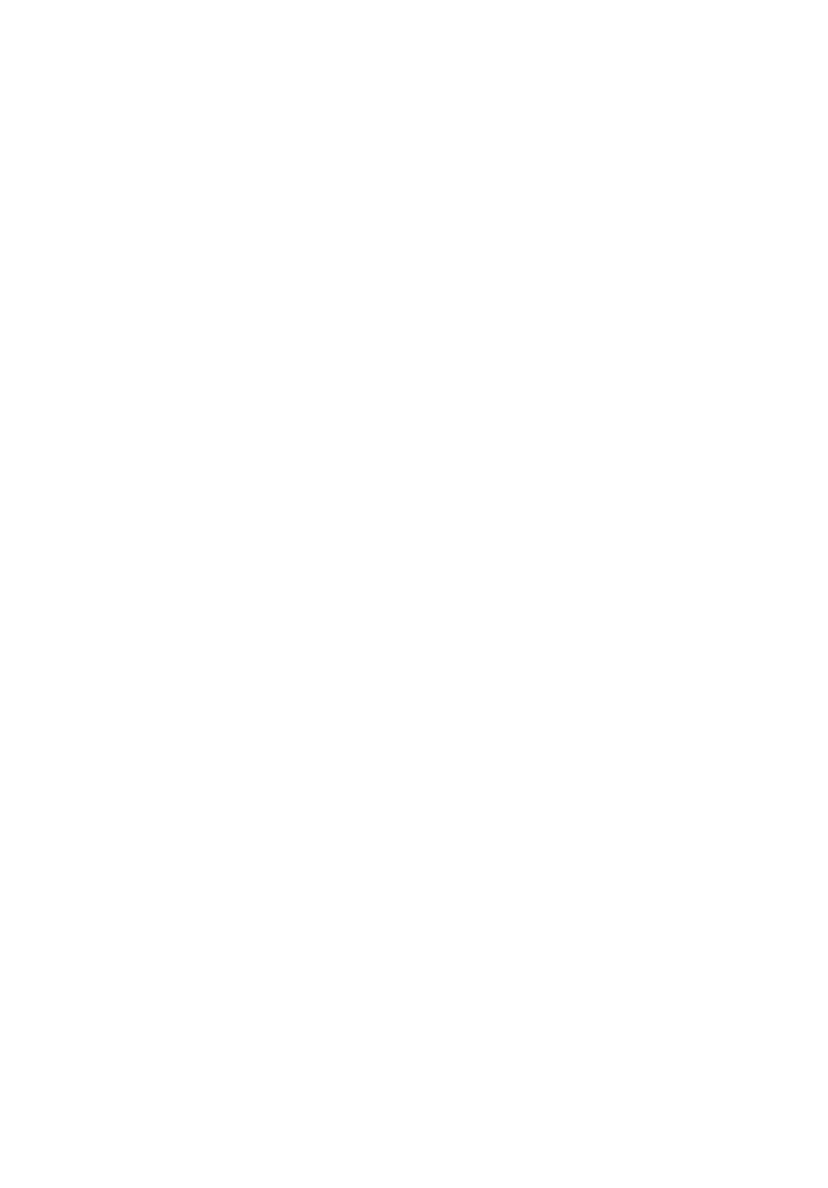
 (34 pages)
(34 pages) (28 pages)
(28 pages) (39 pages)
(39 pages) (23 pages)
(23 pages) (21 pages)
(21 pages)







Comments to this Manuals